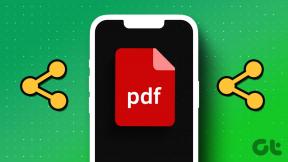Applen maksutavan vaihtaminen
Sekalaista / / June 27, 2022
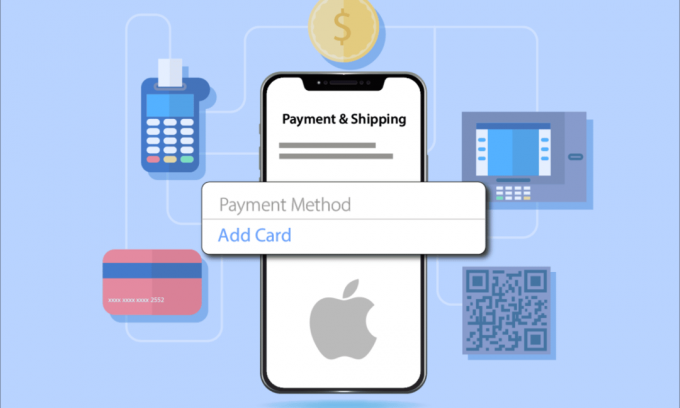
Apple-puhelimet ovat poikkeuksellisia palveluiden, erityisesti sisäänrakennettujen palvelujen, tarjoamisessa. Applen maksutapa on yksi tällainen palvelu, jonka avulla käyttäjät voivat suorittaa maksuja iPhoneen tallennettujen menetelmien kautta. iPhonen maksutapojen avulla käyttäjät voivat ostaa sovelluksia tai suorittaa laskuja tai latauksia. Applen maksutavan vaihtaminen on hankala prosessi, mutta meillä on helppoja ja hyödyllisiä tapoja, jotka opastavat sinua vaihtamaan App Store -maksutapaa.

Sisällys
- Applen maksutavan vaihtaminen
- Mitä tapahtuu, jos poistan maksutavan?
- Kuinka päivitän Apple-maksutietoni?
- Kuinka lisätä Apple ID -maksutapoja?
- Kuinka vaihdan Apple-maksutapaani?
- Kuinka päivittää maksutapa iPhonessa?
- Kuinka vaihdan ensisijaista maksutapaani Apple ID: ssä?
- Miksi en voi vaihtaa maksutapaani iPhonessa?
- Päivittääkö Apple Pay uuden kortin?
- Voitko poistaa kortin Apple Paysta?
- Kuinka voin poistaa luottokortin Apple-tililtäni?
- Kuinka poistaa luottokortti Apple ID: stä?
- Miksi en voi ottaa korttiani pois iPhonesta?
- Kuinka vaihdan pikasiirtokorttini Apple Payssa?
- Kuinka vaihdan korttini iPhonessa?
Applen maksutavan vaihtaminen
Voit vaihtaa iPhonesi maksutapaa itse asetuksista. Lue ja noudata myöhemmin tässä artikkelissa mainittuja vaiheita, jotta se onnistuu.
Mitä tapahtuu, jos poistan maksutavan?
Jos satut poistamaan maksutapasi, poistat sen ei voi ostaa sovelluksia tai suorittaa maksuja tallennettujen maksutapojen kautta iPhonessasi enää.
Kuinka päivitän Apple-maksutietoni?
Applen käyttäjät, jotka ovat jo määrittäneet maksutiedot, voivat muuttaa niitä, jos ne vanhenevat tai jos ne on päivitettävä. Se voidaan tehdä seuraavien vaiheiden avulla iPhonessasi.
merkintä: Seuraavien vaiheiden kuvat ovat peräisin iPhone 13.
1. Avaa asetukset sovellus iPhonessasi.

2. Napauta omaasi Apple ID Asetukset-näytön yläreunasta.

3. Napauta Maksu & Toimitus vaihtoehto.

4. Päivitä haluamasi Apple-maksutiedot tästä valikosta.
Lue myös: Kuinka päästä Apple-tilillesi
Kuinka lisätä Apple ID -maksutapoja?
Jos et ole vielä lisännyt maksutapaa iPhonellesi, suorita se onnistuneesti noudattamalla alla mainittuja ohjeita.
1. Avaa asetukset sovellus iPhonessasi.
2. Näpäytä Apple ID > Maksu & Toimitus vaihtoehtoja, kuten kuvassa.

3. Napauta Lisää maksutapa mahdollisuus valita haluamasi menetelmä.

Kuinka vaihdan Apple-maksutapaani?
Jos aiot vaihtaa Applen maksutavan nykyisestä uuteen, voit tehdä sen Apple ID: lläsi. Seuraa alla olevia ohjeita saadaksesi tietää, miten se tehdään.
1. Avaa asetukset sovellus ja napauta Apple ID Asetukset-valikosta.

2. Napauta Maksu & Toimitus vaihtoehto.
3. Jos haluat valita muun maksutavan kuin nykyinen, napauta Lisää maksutapa > Tehty.

Lue myös: Kuinka muuttaa IMEI-numero iPhonessa
Kuinka päivittää maksutapa iPhonessa?
Jos haluat vaihtaa Applen maksutapaa iPhonessa, sinun on kirjauduttava sisään Apple-tili ensin iPhonessa ja seuraa sitten edellä mainitut vaiheet uusi päivitetty maksutapa.
Kuinka vaihdan ensisijaista maksutapaani Apple ID: ssä?
Voit vaihtaa ensisijaisen maksutavan Apple ID: ssä iPhonesta. Tehdä niin:
1. Avaa asetukset sovellus iPhonessasi.
2. Napauta omaasi Apple ID.
3. Etsi ja napauta Maksu & Toimitus vaihtoehto.

4. Täällä voit päivittää tai lisätä ensisijaisen maksutavan korvaamalla vanhan.

Miksi en voi vaihtaa maksutapaani iPhonessa?
Jos et voi vaihtaa maksutapaasi iPhonessasi, syynä voi olla muutama. Jotkut näistä syistä voivat olla:
- Vanhentunut iOS-versio iPhone-laitteellasi.
- Odottavat maksut nykyisestä maksutavasta.
- The Perheen jakaminenominaisuus voi estää sinua muokkaamasta maksutapoja iPhonessasi.
Onko Apple Pvoi Update Uusi Carka?
Joo, voit päivittää uuden kortin Apple Payssa, jos nykyinen korttisi on vanhentunut tai sinun on lisättävä toinen kortti.
Voitko poistaa kortin Apple Paysta?
Joo, voit poistaa kortin Apple Paysta. Se voidaan tehdä Macin tai iPhonen Applen lompakon asetuksista.
Kuinka voin poistaa luottokortin Apple-tililtäni?
Jos et halua käyttää tiettyä luottokorttia Apple-tililtäsi ja haluat poistaa sen maksutavoista, toimi seuraavasti:
1. Avaa asetukset sovellus iPhonessasi.

2. Napauta Asetukset-näytön yläreunassa omaa Apple ID.
3. Jatka sitten napauttamalla Maksu & Toimitus vaihtoehto, kuten alla on kuvattu.

4. Napauta tallennettu luottokortti.
5. Napauta Poista vaihtoehto alhaalta poistaaksesi luottokortin.
Kuinka poistaa luottokortti Apple ID: stä?
Luottokortin poistaminen Apple ID: stä:
1. Avaa asetukset sovellus iPhonessasi.
2. Napauta omaasi Apple ID Asetukset-näytön yläreunasta.

3. Napauta Maksu & Toimitus > tallennettu luottokortti > Poista mahdollisuus poistaa haluamasi luottokortti.
Lue myös: Kuinka voin poistaa vanhentuneet Apple-tilaukset
Miksi en voi ottaa korttiani pois iPhonesta?
Jos et voi ottaa korttia pois iPhonesta, se voi johtua seuraavista syistä:
- iOS: n vanha versio
- Odottavat maksut
- Jaettu maksuperhetili
Kuinka vaihdan pikasiirtokorttini Apple Payssa?
Apple Pay mahdollistaa helpon ja turvallisen tavan tehdä siirtoja iPhone-sovellusostoksia tai muita laskutusmaksuja varten. Jos haluat vaihtaa välittömän siirtokortin Apple Payssa tai App Storen maksutapaa, noudata alla mainittuja ohjeita:
Merkintä: Tämä menetelmä koskee vain käyttäjiä, joilla on jo tallennettu kortteja Apple Payhin.
1. Avaa asetukset sovellus iPhonessasi.
2. Näpäytä Lompakko ja Apple Pay luettelosta.
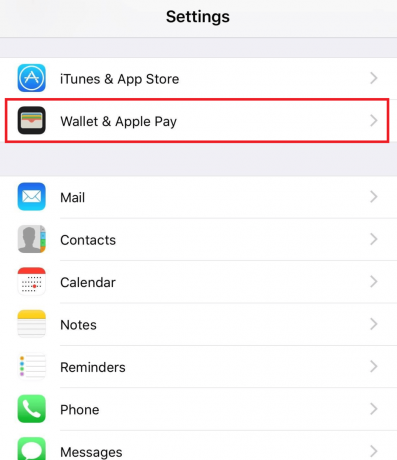
3. Näpäytä tallennetut kortit.
4. Näpäytä Muokata.
5. Näpäytä Poista kortti kortin poistamiseksi.
6. Napauta nyt Lisää kortti lisätäksesi uuden kortin Apple Payhin.

Kuinka vaihdan korttini iPhonessa?
Jos sinulla on iPhonessasi tallennettu kortti maksujen suorittamista varten, voit vaihtaa tai lisätä uuden helposti. Lue yllä mainitut vaiheet ja noudata niitä vastauksena samanlaiseen kysymykseen. Noudattamalla näitä vaiheita voit muuttaa Sovelluskauppa maksutapa ja kortti iPhonessasi nopeasti.
Suositeltava:
- Korjaa L2TP-yhteysyritys epäonnistui -virhe Windows 10:ssä
- Kuinka poistaa viestejä iPhonesta molemmilta puolilta
- Kuinka lisätä ja poistaa ihmisiä ryhmätekstissä iPhonessa
- Kuinka saada Find My iPhone sanomaan, että sijaintia ei löydy
Toivomme, että opit vaihtaa Applen maksutapaa. Voit vapaasti ottaa meihin yhteyttä kyselyilläsi ja ehdotuksillasi alla olevan kommenttiosion kautta. Kerro meille, mitä haluat oppia seuraavaksi.